特集
インフォメーション


▼無料で利用できる「5GB」の目安
▼iCloudのストレージ使用状況を確認する
画像と動画をよく撮影する場合は、iCloudのストレージで無料で利用できる5GBでは、何枚の写真や動画が保存できるかは覚えておきたいポイントです。
iPhoneの標準アプリ「カメラ」で撮影した画像サイズは、撮影方法にもよりますが、初期設定のままであれば1枚平均2MB前後となります。つまり、5GBの容量を写真だけで消費するということになれば以下のようになります。
動画の場合は、iPhoneのカメラアプリの動画撮影においては、画像数やフレームレートをあらかじめ変更できるようになっています。初期設定では、1分間の撮影で約175MBと設定されていますので、以下のようになります。
よく写真や動画を撮影し、iCloudフォトライブラリを利用している場合は、ストレージ容量は5GBでは足りなくなる可能性があります。空き容量がなくなった場合は、追加のストレージを購入することもできます。
| 画素数 | フレームレート | 1ファイルあたりの おおよその容量 |
|---|---|---|
| 720p | 30fps | 60 MB |
| 1080p | 30fps | 130MB (初期設定) |
| 1080p | 60fps | 175MB |
| 4K (対応機種のみ) |
30fps | 350MB |
「設定」→「一般」
「ストレージとiCloudの使用状況」
「ストレージを管理」
方法2
「設定」→「iCloud」
「容量」
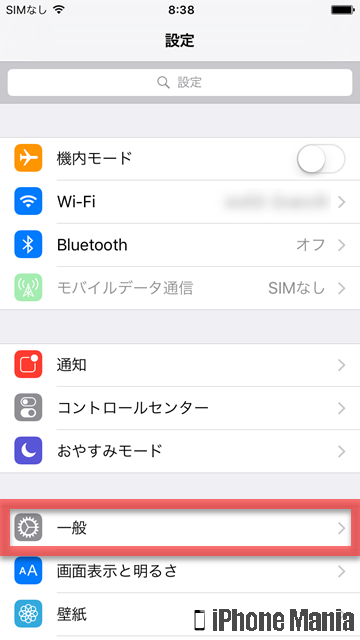
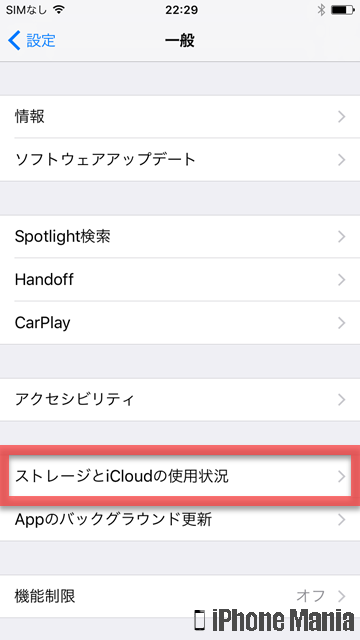
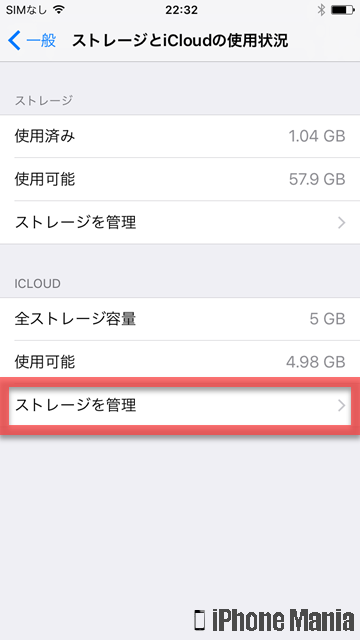
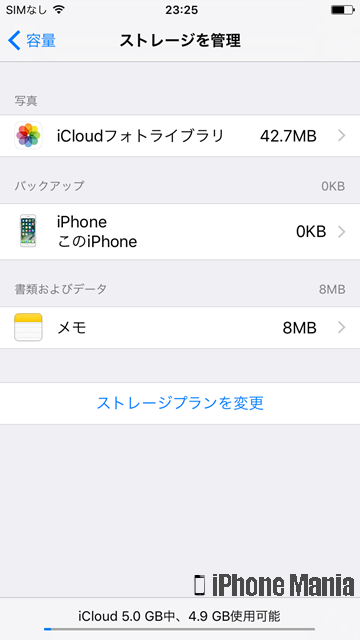
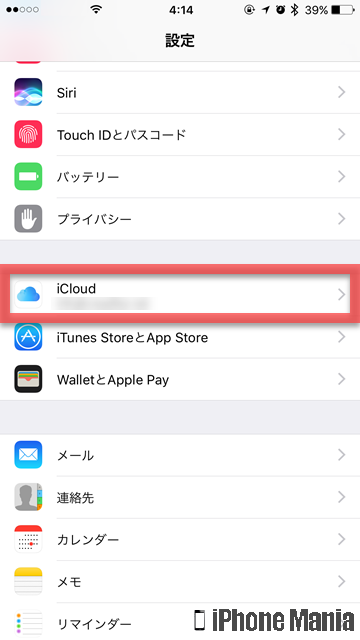
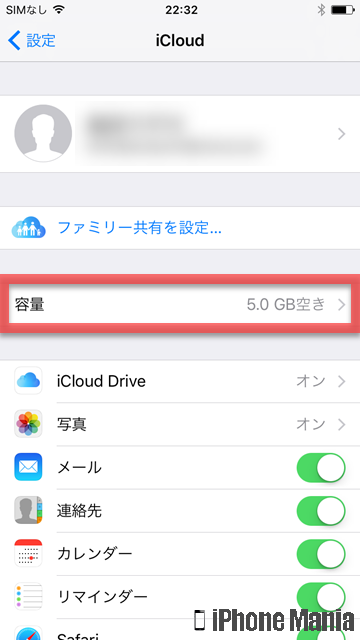
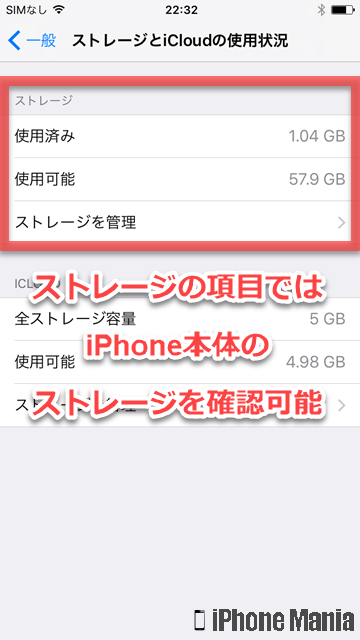
前職は新聞社の校閲記者。経験を活かし2013年からライター、2016年から編集記者として活動中。iPhone歴は3GS→5s→6s Plus→X→11 Pro Max→12 Pro→14 Pro。